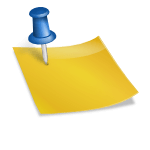안녕하세요, 버드나무 붕어입니다.^^오늘은 Windows 10 데스크톱 메모장 사용법 간편한 컴퓨터 메모장 위의 메모를 소개해 드리겠습니다. 심플하고 간편하게 pc로 사용할 수 있는데요. 윈도우 10에 기본적으로 설치되어 있는 스티커 노트의 업그레이드 버전이라고 할 수 있습니다. 그만큼 다양한 기능을 제공하고 있습니다.
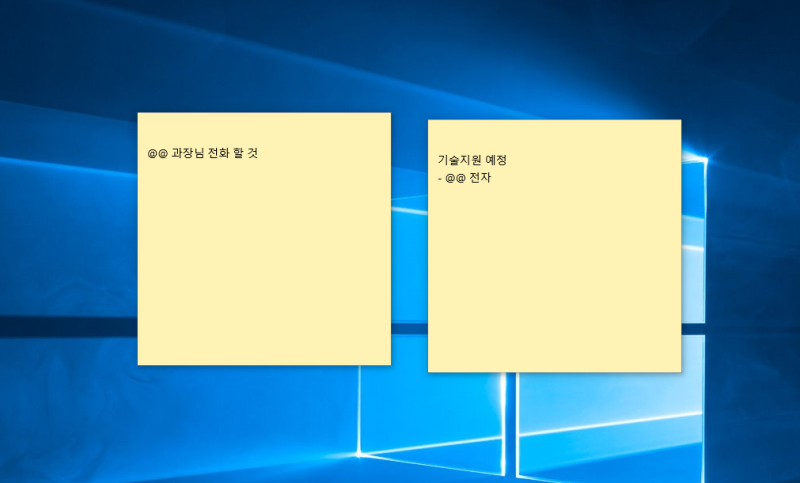
특히 업무를 하다 보면 고객의 요청사항이 자주 오는 경우가 많아 예전에는 종이에 적어 보관하다가 시간이 지나 분실되는 경우가 있어 불편한 경우가 많았습니다. 하지만 윈도우 10 메모장을 이용해서 memo를 작성해두면 빠르게 업무를 볼 수 있기 때문에 좋을 것 같습니다.

WeMemo|PSTOA WeMemo 다운로드. PC프로그램의 다운로드는 PSTOA에서 pcstoa.com
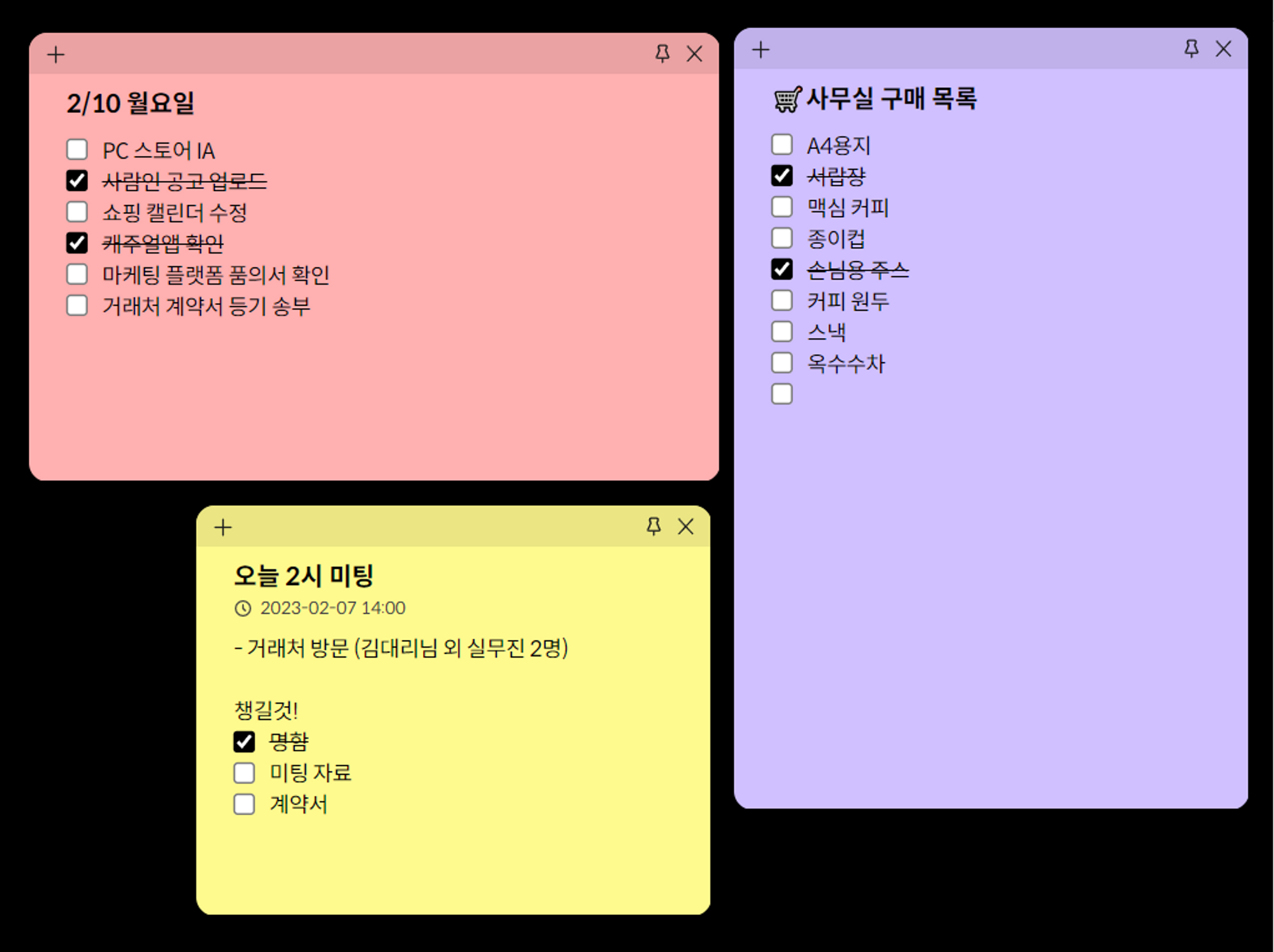
위에 있는 링크를 클릭하면 데스크톱 메모장 위의 메모 프로그램을 다운로드할 수 있습니다. 클릭해서 위와 같은 화면이 되면, 「다운로드」버튼을 클릭해 주세요.
그러면 위와 같은 wememo Setup 1.1.0.exe 실행 파일을 다운로드 할 수 있습니다. 현재 최신 버전은 1.1.0으로 무료로 사용할 수 있고 사용 방법이 간단하다는 장점이 있습니다.
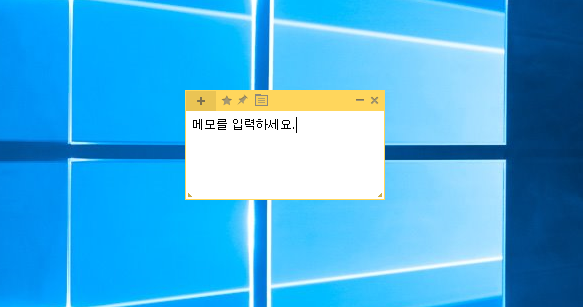
설치파일을 더블클릭하면 위와 같은 WEMEMO 설치창이 나타납니다. 서비스 이용약관을 읽어보신 후 “동의한다” 버튼을 클릭하여 진행해주시기 바랍니다.
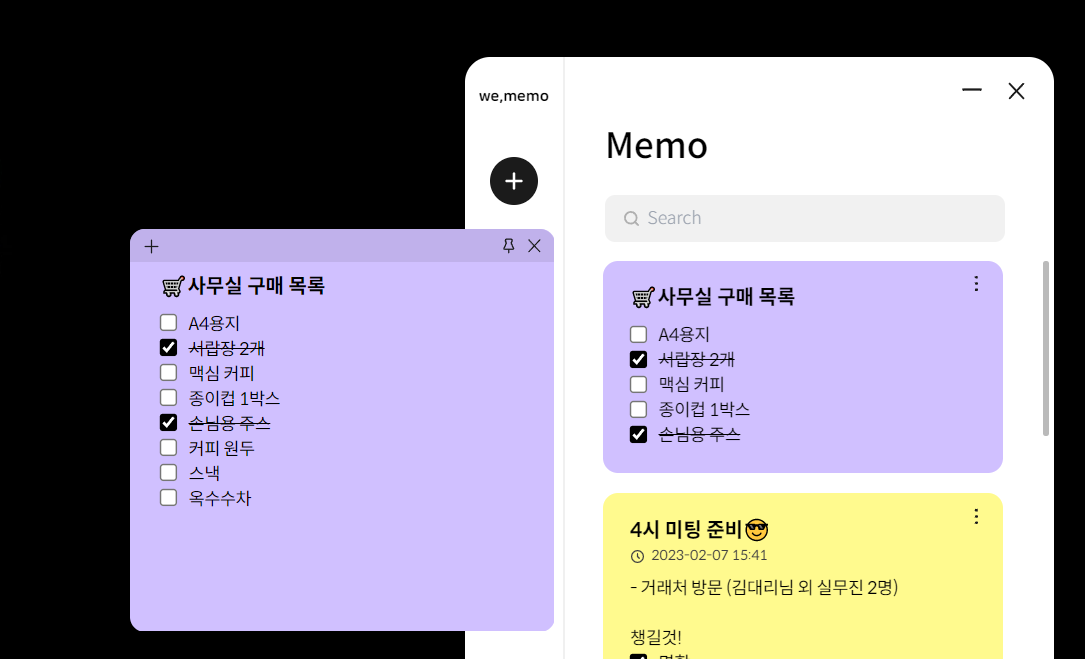
잠시만 기다리시면 심플하고 간편한 PC 속 포스트잇 wememo 설치를 완료하실 수 있습니다. 마침 버튼을 클릭하면 바로 실행됩니다. 가벼운 프로그램이므로 컴퓨터의 저사양의 PC에서도 무리없이 사용할 수 있습니다. 그리고 가벼운 프로그램이라 실행 속도가 빨라서 좋더라구요.
실행하면 Memo 창이 나타납니다. 사용법은 간단하며 좌측 상단에 있는 +아이콘을 클릭하여 데스크탑 메모장 작성이 가능합니다.
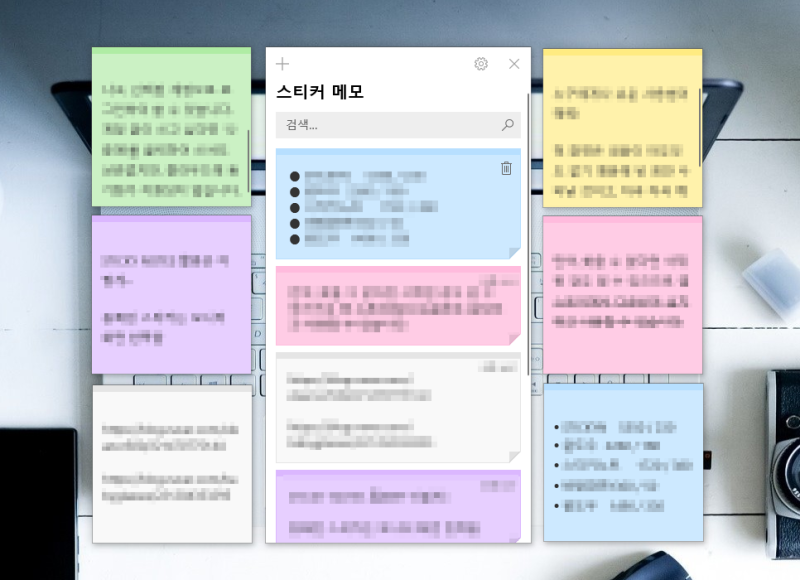
위와 같이 창이 뜨면 제목 입력 후 memo를 입력하여 사용해 주세요. 그리고 리스트와 데스크탑 메모가 자동으로 연동됩니다.

여러 memo가 있다면 메모지를 바탕화면으로 드래그해서 볼 수 있습니다. 원하는 영역으로 끌어놓기만 하면 됩니다.
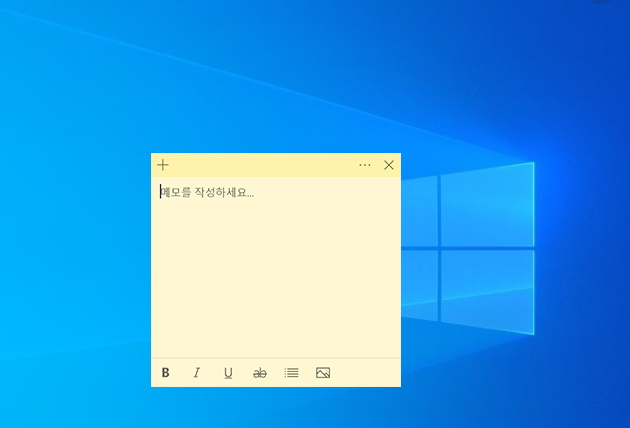
그러면 위와 같이 memo를 볼 수 있습니다. 바탕화면은 마우스로 드래그하여 윈도우 크기를 조절할 수 있고 위젯으로 쉽게 관리할 수 있습니다. 또한 여러 memo가 있을 경우 찾기가 어려울 수 있습니다. 이때는 Search 기능을 이용하면 편리하게 찾을 수 있습니다. 위메모고정핀기능
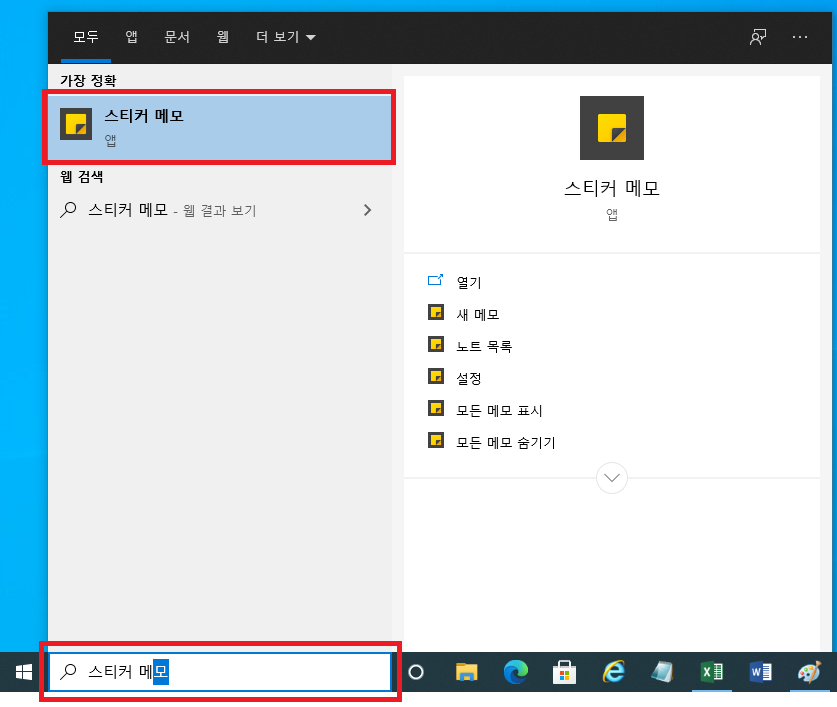
그리고 화면 상단에 있는 빨간색 사각상자 안에 있는 아이콘을 클릭하면 고정핀 기능을 사용할 수 있습니다. 여기저기 작성한 memo 중에서 자주 사용하는 memo를 고정하여 사용하시면 편리합니다. 위메모 자동백업/ 복원기능

백업과 복원 기능을 이용할 수 있다는 점이 가장 마음에 들었습니다. 백업은 회원가입을 하셔야 진행이 가능합니다. 먼저 왼쪽 하단에 있는 톱니바퀴 모양의 아이콘을 클릭해주세요. 그리고 백업/복원을 선택해 주세요. 참고로 자동 부팅에 활성화를 해두면 윈도우 10 부팅 시 데스크톱 메모장 wememo가 자동으로 부팅이 되기 때문에 편리합니다. 또한 자동으로 저장되기 때문에 컴퓨터 전원이 꺼지거나 할 경우에도 입력한 내용뿐만 아니라 데스크톱 메모 위치도 저장됩니다.

계정이 없는 경우 “로그인” 버튼 바로 위에 있는 “계정 만들기” 버튼을 클릭하여 회원가입을 해주세요. 회원가입은 이메일 주소와 비밀번호만 입력하시면 가입이 가능합니다. 참고로 계정은 memo 백업/복원을 위해서만 사용됩니다. 항목을 체크하고 확인 버튼을 클릭하면 쉽게 계정이 생성됩니다.
위와 같이 필요시 수동으로 백업하거나 자동 백업 기능을 이용하여 편리하게 사용할 수 있습니다. 그리고 계정 정보만 있으면 다른 PC에서도 복원하여 사용하던 MEMO의 내용을 그대로 확인할 수 있어 편리합니다. 출장을 가거나 외근을 나가 사무실에 있는 컴퓨터를 사용할 수 없는 경우에 사용하면 좋아요. 위젯 배경 꾸미기 기능
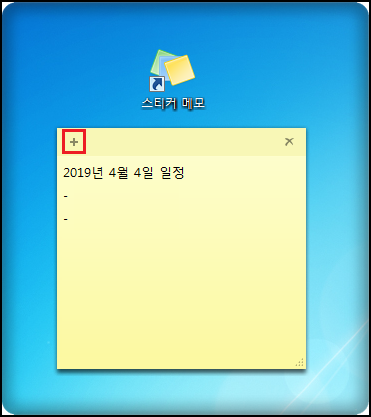
그리고 자신의 취향에 맞게 다양한 색상과 스킨을 선택할 수 있습니다. memo 하단 오른쪽에 있는 아이콘을 클릭하여 변경할 수 있습니다. 그리고 투명도 조절도 가능하고 스티커 노트에 없는 다양한 색상을 제공하고 있기 때문에 나만의 벽지를 만들 수 있습니다. 위메모알림설정기능중요한 약속이나 회의가 있을 경우 알람을 설정하면 알림시간이 될 경우 pc알림창에서 알람내용을 확인할 수 있어 유용하게 사용할 수 있습니다. 하이퍼링크 연동 기능그리고 기존 윈도우 10 메모장 기능에 없는 링크 연동이 있습니다. 여러 사이트의 주소를 복사하면 링크 클릭으로 선택한 사이트에 직접 액세스할 수 있습니다. 체크리스트 기능오늘 해야 할 일을 체크리스트에 등록해서 관리하면 작업해야 할 내용과 앞으로 해야 할 일을 한눈에 알 수 있어서 굉장히 유용할 것 같습니다.오늘 해야 할 일을 체크리스트에 등록해서 관리하면 작업해야 할 내용과 앞으로 해야 할 일을 한눈에 알 수 있어서 굉장히 유용할 것 같습니다.소정의 원고료를 받고 작성되며, 이 프로그램은 무료로 제공되며, 이에 따라 광고가 포함될 수 있습니다.#데스크톱메모 #데스크톱메모장 #컴퓨터메모장 #윈도우10메모장